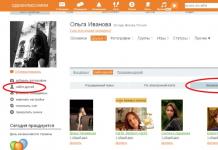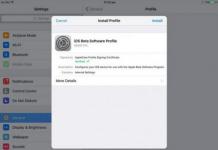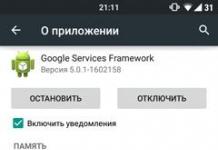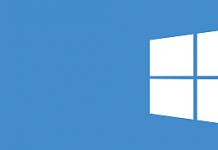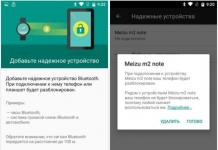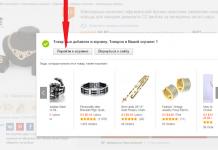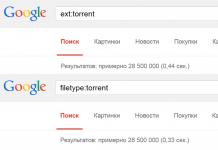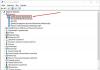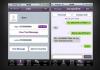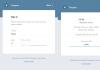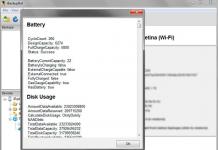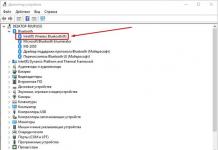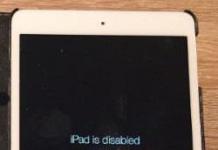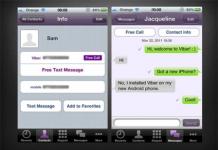Gegroet, dierbare vriend. Vandaag heb ik de 1500 overschreden en nader ze al, maar tegen het einde van het jaar denk ik dat dit cijfer mij ook zal overwinnen. Maar dit was een kleine uitweiding en nieuws uit het leven. En vandaag zullen we het hebben over het probleem dat gebruikers vaak tegenkomen als ze hun accountgegevens verliezen.
Heel vaak zijn er redenen waardoor gebruikers geen toegang hebben tot hun Google-account (Wat als u?). Helaas verliest u in dit geval de toegang tot vrijwel alle Google-gerelateerde diensten, waar u alleen gebruik van kunt maken door dit in te voeren rekening.
Dergelijke diensten omvatten Gmail zelf, een dienst met een agenda en andere belangrijke applicaties.
Sterke wachtwoorden dienen uitstekende bescherming naar jouw rekening. Gebruikers die hun wachtwoord zijn vergeten, voelen zich vrijwel hetzelfde als mensen die de sleutels van hun appartement zijn kwijtgeraakt. Het hacken of stelen van uw wachtwoord maakt de situatie nog erger. Vaak veranderen aanvallers wachtwoorden, waarna het onmogelijk is om in te loggen op het account. De emoties die door deze situatie worden ervaren, zijn gelijk aan de emoties die zouden ontstaan nadat de sleutels waren gestolen en het slot in het echte leven was vervangen.
Ondanks het feit dat het wachtwoord is vergeten, hoeft u niet in paniek te raken: het herstellen ervan kost niet veel tijd of moeite.
Hoe u een Google-account op Android kunt herstellen als u uw wachtwoord bent vergeten
In dit geval moet u het volgende doen:
- Voer uw accountaanmelding in

- Probeer uw accountwachtwoord te onthouden

Indien het ingevoerde wachtwoord toch onjuist is, klikt u op “Wachtwoord vergeten?”. Vervolgens verschijnt het volgende venster

Het herstellen van uw account met deze methode is heel eenvoudig, want als het telefoonnummer niet is gewijzigd, ontvangt u het bericht telefoongesprek of sms met een bevestigingscode. Nadat u de code in het daarvoor bestemde veld heeft ingevoerd, kunt u eenvoudig uw Google-account ontgrendelen.
- Toegang tot uw telefoon verloren? Hoe kan ik mijn wachtwoord wijzigen als er geen mobiel nummer aan mijn account is gekoppeld? U moet een andere inlogmethode selecteren door op de betreffende regel te klikken

- Volg de gegeven link en beantwoord enkele van de voorgestelde vragen opnieuw. Daarna zul je nog andere vragen moeten beantwoorden, zoals de maand en het jaar waarin je je Google-account hebt aangemaakt en het invoeren van je adres E-mail, als het bestaat natuurlijk.


Als u deze vragen beantwoordt, wordt uw identiteit bevestigd en kunt u bewijzen waartoe het account behoort specifieke gebruiker. U kunt ook proberen uw wachtwoord op een andere manier te wijzigen. Hiervoor dient u in te loggen via Persoonlijke computer. De site zal dit aanbieden bijkomende vragen, zoals de datum van de laatste keer inloggen op uw account, namen van snelkoppelingen, geschatte datum waarop het account is aangemaakt, belangrijke adressen.
Moeilijke vragen Google-bedrijf is speciaal ingesteld om het gebruikersaccount maximaal te beveiligen tegen mogelijke indringers. Als het moeilijk is om de juiste antwoorden op de vragen te geven, kunt u proberen ze te raden. Als het gemakkelijk zou zijn om op een account in te loggen zonder over basisinformatie te beschikken, zouden er immers talloze hacks plaatsvinden.
Hoe u een Google-account op Android kunt herstellen als u uw wachtwoord en login bent vergeten
"Goedemiddag. Vertel me alstublieft dat de login van het Google-account verloren is gegaan. Ik weet niet meer aan welk e-mailadres het account was gekoppeld. Is het mogelijk om te achterhalen welke e-mails door mij zijn geregistreerd? E-mail die op een tablet is gemaakt, werd alleen via de tablet gebruikt.” - Soortgelijke vragen komen vrij vaak voor.
Hoe op te lossen dit probleem en is het mogelijk?
U kunt ook proberen uw login te herstellen. Om dit te doen, moet u de volgende link volgen - https://www.google.com/accounts/recovery/. Deze pagina voor probleemoplossing biedt instructies voor het herstellen van uw gebruikersaccount en het oplossen van problemen zoals:
- Het verschijnen van berichten zoals “Ongeldig wachtwoord of gebruikersnaam opgegeven”;
- Inlogherstel, enz.
Het bedrijf doet zijn uiterste best om ervoor te zorgen dat de verklaringen voor accountherstel uiterst eenvoudig en begrijpelijk zijn voor alle gebruikers. Dit account Herstel werkt vrij snel, wat betekent dat herstel in de kortst mogelijke tijd wordt uitgevoerd.
Het volgende venster wordt geopend voor de gebruiker:

Nadat u een probleem hebt geselecteerd, moet u de systeemaanwijzingen volgen. Na deze procedure hebben veel gebruikers niet langer de vraag "Hoe herstel je een Google-account op Android als je je wachtwoord bent vergeten en bent ingelogd?"
Heeft u de langverwachte brief die u kan helpen uw account te herstellen niet ontvangen? Het is de moeite waard om uw spammap te controleren, omdat deze daar terecht kan komen. U dient dan de instructies in de brief op te volgen.
genieten bronnen van derden Het wordt ten strengste afgeraden om uw Google-account te herstellen. Hiermee kunt u uw account immers voor altijd blokkeren, zonder mogelijkheid tot retourneren.
Het verwijderen van een gebruikersrecord kan verschillende gevolgen hebben diverse diensten van Google. De in dit artikel voorgestelde instructies zijn zeer betrouwbaar, zoals blijkt uit herhaalde controles.
Daarnaast kunt u altijd contact opnemen met de ondersteuningsdienst, waarbij u het probleem beschrijft dat u ondervindt bij het inloggen op uw account. Ik hoop dat ik heb kunnen helpen het probleem op te lossen. Vergeet je niet te abonneren op de blognieuwsbrief en tot snel. Als iemand geïnteresseerd is, lees dan het artikel over het onderwerp "" en wees gewapend.
Met vriendelijke groet, Galiulin Ruslan.
Wil je weten hoe je maandelijks 50.000 euro online kunt verdienen? Bekijk mijn video-interview met Igor Krestinin =>>
Er zijn veel gevallen waarin gebruikers de toegang tot hun Google-account op Android verliezen. Als u uw wachtwoord verliest, verliest u de toegang tot alle diensten die voorheen toegankelijk waren onder één account.
Vaak reguliere gebruikers mobiele smartphones op het Android-platform weten ze niet wat ze moeten doen als ze de inloggegevens van hun account kwijtraken. Dit kan gebeuren als gevolg van volledige reset smartphone-instellingen. Dan kunt u met de gadget niet inloggen zonder uw account opnieuw te bevestigen. Dit wordt gedaan om persoonlijke informatie te beschermen.
Accountwachtwoord herstellen
Als u uw wachtwoord bent vergeten, maar uw login zeker weet, moet u eerst contact opnemen met de Google-service Accountherstel. Op de pagina's wordt verstrekt stap-voor-stap instructie voor het verlenen van toegang.
- Eerst moet u bevestigen dat u uw wachtwoord bent vergeten.
- Daarna moet u een login invoeren die is gekoppeld aan Google-services op Android.
- Nu moet u op een van de opties klikken die het huidige probleem het meest nauwkeurig beschrijft. In dit geval moet u het eerste item selecteren.
- Op dit punt hoeft u niet bang te zijn. Hier moet u op zijn minst ongeveer het wachtwoord invoeren dat de gebruiker relatief onthoudt. Meestal heeft hij ongelijk. En u wordt automatisch doorgestuurd naar de volgende pagina.
- Daarna stuurt het gegevensbeschermingsprogramma een bevestigingscode per bericht.
Als de telefoon niet werkt, kunt u de simkaart in een ander apparaat plaatsen en een code krijgen, of u kunt aangeven dat het momenteel niet mogelijk is om van deze dienst gebruik te maken. Dan hoeft u alleen nog maar naar de reserve-mailbox te gaan die u vanaf het begin bij de registratie hebt aangegeven. Daar wordt een link naartoe gestuurd, ga ernaartoe om de oude gegevens te resetten en nieuwe in te voeren.
Soms geven ze tijdens de accountregistratie geen back-upadres of zelfs geen telefoonnummer aan. Het is belangrijk om te onthouden dat als u in eerste instantie geen informatie heeft verstrekt die uw identiteit bevestigt, u wordt gevraagd veel van de vragen te beantwoorden die u in eerste instantie hebt beantwoord. Als de antwoorden juist zijn, wordt u gevraagd uw wachtwoord opnieuw in te stellen. Voorbeeldvragen, waarop nauwkeurige antwoorden moeten worden gegeven.
- De gebruiker moet dit opgeven extra post Voor communicatie.
- Voer het geschatte wachtwoord in dat u bent vergeten.
- Vervolgens moet u de exacte of geschatte datum onthouden waarop de pagina is gemaakt en de datum van het laatste bezoek.
- Onthoud ieders adressen postposten die u vaak gebruikt.
- U moet zelfs de Google-applicaties onthouden die u altijd gebruikt, zoals e-mail of agenda. En geef opnieuw de geschatte datum van gebruik aan.
Daarna kunnen de antwoorden worden verzonden. Daarna ziet u een bericht waarin staat dat er toegang is verleend en een verzoek om het wachtwoord te wijzigen. Of u ontvangt per e-mail instructies om uw gegevens te herstellen.
Hoe u uw account kunt herstellen als uw login verloren is gegaan
Er is geen reden tot paniek. De eerder genoemde Google Account Recovery-service zal helpen. Na de aanschaf van een smartphone heb je immers waarschijnlijk je naam gebruikt bij het registreren van je e-mailadres. Om het precies te onthouden, moet je naar de opgegeven service gaan.
- In het allereerste venster moet u aangeven dat de naam is vergeten.
- Vervolgens moet u een methode kiezen om het opnieuw in te stellen. Gebruik een extra mailbox of telefoonnummer.
- Vul dan de voor- en achternaam in die je bij de registratie hebt aangegeven en vul de captcha in.
Als alle gegevens correct zijn, is het herstel eenvoudig.
Er is geen herstelinformatie
Dit gebeurt wanneer het apparaat bij aankoop in een winkel is geïnstalleerd en de gebruiker absoluut geen informatie heeft voor herstel. Normaal gesproken blijven apparaatgegevens vergrendeld.
U kunt uw smartphone terugzetten naar de vorige functionaliteit via uw accountinstellingen. Soms kan het lastig zijn om daar te komen. Hier is de meest effectieve manier.

Wanneer het doel is bereikt, reset u de instellingen in het gedeelte Reset en herstel. Na al deze stappen zijn de gegevens van vergeten wachtwoord zal worden verwijderd.
U moet weten dat u bij het aanmaken van een nieuw account geen onbegrijpelijke reeks cijfers of letters hoeft in te voeren als login of wachtwoord. U moet echte informatie invoeren die u zich zeker zult herinneren. Zorg er ook voor dat u het aanvullende e-mailadres vermeldt dat u gebruikt. Hierdoor kan Google gemakkelijker contact met u opnemen om uw account te herstellen.
P.S. Ik voeg screenshots toe van mijn inkomsten in partnerprogramma's. En ik herinner je eraan dat iedereen het kan, zelfs een beginner! Het belangrijkste is om het correct te doen, wat betekent dat je moet leren van degenen die al geld verdienen, dat wil zeggen van professionals.
Wil je weten welke fouten beginners maken?
99% van de beginners maakt deze fouten en faalt in het zakendoen en geld verdienen op internet! Zorg ervoor dat je deze fouten niet herhaalt - “3 + 1 ROOKIE-FOUTEN DIE DE RESULTATEN DODEN”. Heeft u dringend geld nodig?
Gratis downloaden: " TOP - 5 manieren om online geld te verdienen" 5 de beste manieren geld verdienen op internet, wat u gegarandeerd resultaten oplevert van 1.000 roebel per dag of meer. Hier is een kant-en-klare oplossing voor uw bedrijf!
En voor degenen die gewend zijn om kant-en-klare oplossingen te nemen: dat is er ook "Project kant-en-klare oplossingen om geld te gaan verdienen op internet". Ontdek hoe u uw eigen online bedrijf kunt starten, zelfs voor de groenste beginner, zonder technische kennis, en zelfs zonder expertise.
Artikelen en lifehacks
Iedereen weet dat je in de diepte van een mobiel apparaat een sectie kunt vinden waar worden wachtwoorden opgeslagen in Android?. Veel mensen denken echter dat deze wachtwoorden daar maar blijven hangen. vrije toegang, en als de telefoon verloren gaat, kan iemand het account gebruiken door simpelweg de map "account.db" te openen. In feite is dit een grote misvatting. Dit is veel moeilijker dan omdat alles aan de hardware is gekoppeld.
Wanneer u zich aanmeldt voor Google, voert u uw e-mailadres en wachtwoord in. Uw apparaat verzendt vervolgens naar de server imei-code, die uniek is voor alle telefoonmodellen, en in ruil daarvoor een autorisatietoken (auth-token) ontvangt. Dit token is alleen geldig voor uw telefoon en het is dit token, niet het accountwachtwoord, dat zich in de map account.db bevindt.
Als u een geregistreerd apparaat kwijtraakt, kunt u bijvoorbeeld vanaf een computer inloggen op uw Google-account en dit uitschakelen. Nu kan niemand uw toegang betreden Persoonlijk gebied van een verloren apparaat.
Opgeslagen wachtwoorden in de Android-browser
Profiteren mobiel internet, bezoeken we vaak sites waar registratie vereist is, en om tijd te besparen klikken we op de knop “Onthouden”. Tegelijkertijd denken we er niet over na waar de wachtwoorden die we opgeven, in Android worden opgeslagen. En ze worden opgeslagen in de browser die we gebruiken, bijvoorbeeld Opera mini. En indien beschikbaar noodzakelijke programma's deze gegevens zijn gemakkelijk te bekijken. En hiervoor is het helemaal niet nodig om het te weten, alles wordt eenvoudiger gemaakt.
Om uw opgeslagen wachtwoorden te zien, heeft u nodig speciaal programma, waarbij beheerdersrechten worden verleend. Dit kan Universal Androot zijn of een andere soortgelijke service. U moet ook de SQLite Editor-applicatie downloaden en uitvoeren. Wanneer u het voor het eerst start, zal het programma uw apparaat waarschijnlijk scannen op de aanwezigheid van een database, waarna het een lijst met applicaties zal weergeven die hun eigen database hebben. Zoek de browser die u gebruikt in de lijst en klik erop. Nu verschijnt er een menu voor je, waarin je "webview" moet selecteren. db". In het “wachtwoord”-venster dat verschijnt, vindt u alle wachtwoorden die in de browser zijn opgeslagen.
Is het mogelijk om wachtwoorden in Android te verbergen?
Het is onwaarschijnlijk dat u opgeslagen wachtwoorden kunt verbergen. Daarom, als het om uw mobiel apparaat Als iemand anders dan jij toegang heeft, houd je dan aan de volgende regels:
1) Meld u af voor de optie “Onthouden” bij het registreren van een nieuw account.
2) Wis na elk bezoek aan internetpagina's uw browsegeschiedenis.
3) Wis uw cache minstens één keer per week.
Velen van ons werden verliefd op de browser van Google Corporation Chrome genoemd vanwege zijn snelheid, gemak en vele add-ons. Chroom, zoals de meeste anderen moderne browsers, heeft een functie voor het onthouden van accounts en wachtwoorden die op sites zijn ingevoerd, en als u deze hebt ingeschakeld, vervangt de browser deze automatisch wanneer u sites bezoekt die u eerder hebt bezocht.
Het is echter niet ongebruikelijk dat een situatie zich voordoet constant gebruik autofill vergeet de gebruiker, zonder het te merken, zijn wachtwoorden. Wat moet u doen als u plotseling moet inloggen op uw favoriete website vanaf een andere computer, telefoon, tablet of zelfs gewoon een andere browser waarin uw inloggegevens niet zijn opgeslagen? Gelukkig kun je je opgeslagen wachtwoorden altijd in je browser bekijken.
Als je nog steeds over je hoofd krabt... hoe u het wachtwoord kunt achterhalen dat is opgeslagen in de Chrome-browser, dan dit eenvoudige instructies zal je helpen.
Het is de moeite waard om meteen te vermelden dat wachtwoorden die in Chrome zijn opgeslagen, verborgen zijn doordringende ogen en worden gepresenteerd in de vorm van "sterren". Om ze te kunnen bekijken, moet u het wachtwoord van uw computeraccount kennen, als u die heeft.
Maar laten we u dit allemaal duidelijk en geordend vertellen.
Update. IN nieuwste versies Google-browser Chrome vanaf 69, in plaats van de eerste drie items die hieronder worden beschreven, klikt u gewoon op uw profielpictogram in de rechterbovenhoek van de browser en selecteert en opent u het item in het vervolgkeuzemenu "Wachtwoorden". Ga dan direct naar deze instructies.

1. Open Google Chrome-instellingen
Allereerst: openen Algemene instellingen je browser. Om dit te doen, klikt u op het meest rechtse pictogram in de rechterbovenhoek open raam Chrome en selecteer het item in het vervolgkeuzemenu "Instellingen".

2. Open geavanceerde browserinstellingen
Scrol naar de onderkant van de Chrome-instellingenpagina die wordt geopend en zoek het item daar "Show aanvullende instellingen" en klik erop om toegang te krijgen tot het bekijken van opgeslagen wachtwoorden.

3. Open de instellingen voor het opslaan van wachtwoorden in Chrome
In de geopende extra menukaart instellingen, zoek het item met de naam "Wachtwoorden en formulieren" en klik op het opschrift "Afstemmen" na de tekst "Suggestie om wachtwoorden voor websites op te slaan".

Als gevolg hiervan ziet u een lijst met alle sites met logins en wachtwoorden die u ooit in uw browser hebt opgeslagen.
4. Zoek de site die u nodig heeft
Nu hoeft u alleen maar in de lijst de site te vinden waarvoor u het wachtwoord wilt weten en op de knop aan de rechterkant te klikken "Show".

5. Voer het beheerderswachtwoord in
Omdat wachtwoorden voor verschillende sites en services behoorlijk vertrouwelijk zijn, moet u, om ze in Chrome te bekijken, bevestigen dat u een beheerder bent lopende rekening op de computer, en niet zomaar ‘langskomen’.
Voer hiervoor het gebruikerswachtwoord in dat u invoert bij het laden van het besturingssysteem. Dit is uiteraard alleen relevant als u een dergelijk wachtwoord heeft ingesteld.

Als je alles correct hebt doorgegeven, zie je in plaats van sterren in het rechtervenster degene die is opgeslagen in Google Chrome-wachtwoord, dat is wat je wilde weten.

Dat is alles. Zoals je zojuist zelf hebt gezien, is het bekijken van wachtwoorden die zijn opgeslagen in Chrome een taak die met slechts een paar klikken kan worden opgelost en helemaal niet moeilijk is.
Hallo vrienden! Door uw Google-account aan te maken, bijvoorbeeld door u te registreren Gmail of in de Play Market op je smartphone, die je hebt ingevuld het benodigde formulier, met daarin de gebruikersnaam, login, wachtwoord, telefoonnummer en nog veel meer. Zelfs als de combinatie van tekens die werd gebruikt om in te voeren niet complex en gedenkwaardig zou zijn, zou het nog steeds nodig zijn om deze ergens op te schrijven: op een stuk papier, in een notitieblok of in een Word-bestand op de computer. Maar aangezien je dit artikel leest, heb je dat niet gedaan. Misschien was u niet van plan om uit te loggen bij uw account, maar de situatie was misschien niet van u afhankelijk, bijvoorbeeld dat u uw telefoon naar de fabrieksinstellingen moest resetten.
Laten we in het algemeen, wat er ook gebeurt, nu kijken hoe u het wachtwoord van uw Google-account kunt herstellen verschillende manieren. Ik merk het meteen als je er geen toegang toe hebt op je telefoon besturingssysteem Android - deze instructies passen ook bij u. We zullen de hele herstelprocedure op de computer uitvoeren via een browser, het is beter als dat zo is Google Chrome, en nadat je het bedacht hebt nieuwe combinatie, kunt u op uw smartphone of tablet inloggen op elke Google-service: schijf, Speel Winkel en anderen.
Het belangrijkste: vergeet niet uw gebruikersnaam en wachtwoord op te schrijven op een plaats waar u deze altijd kunt bekijken!!! Daar kunt u het telefoonnummer toevoegen dat in uw profiel is opgegeven en back-up adres E-mail.
Opmerking! Probeer alle vragen te beantwoorden die aan u worden gesteld. Als je het juiste antwoord niet meer weet, probeer dan te raden. Hoe meer informatie u verstrekt, hoe sneller de toegang wordt hersteld. Probeer de hele procedure ook af te ronden op de plek waar u uw account het vaakst bezoekt: thuis, op het instituut, op het werk. Gebruik uw gebruikelijke apparaat, uw telefoon of pc.
Oud wachtwoord gebruiken
Open Chrome-browser(of degene die u gewoonlijk gebruikt) op uw computer en verder Startpagina Google zoeken, klik op de knop "Inloggen" om in te loggen op uw account.
Voer vervolgens uw login in - dit is een telefoonnummer of een e-mailadres. Klik volgende".
Het is bij de volgende stap dat het probleem zich voordoet. Hier moet u klikken op "Wachtwoord vergeten?" om het te resetten.
Als u deze combinatie onlangs in een andere heeft gewijzigd, voert u eenvoudigweg de oude reeks tekens in het daarvoor bestemde veld in en klikt u op de knop "Volgende". Deze methode is relevant als je deze nog niet zo lang geleden hebt gewijzigd - je hebt de nieuwe nog niet onthouden, maar je herinnert je de oude nog steeds.
Nu moet het systeem verifiëren dat u het werkelijk bent. Er wordt een melding naar uw apparaat verzonden. Als u niets heeft ontvangen of op de verkeerde knop heeft geklikt, selecteert u 'Opnieuw verzenden'.
Klik in de verzonden melding op de knop “Ja”.
Het oude wachtwoord wordt opnieuw ingesteld en er verschijnt een venster waarin u wordt gevraagd om in te voeren nieuwe set tekens en bevestig deze. Klik vervolgens op “Wijzigen”. Nu kunt u naar uw profiel gaan.
Herstellen zonder wachtwoord
Laten we nu eens kijken hoe u de toegang kunt herstellen als u uw wachtwoord niet meer weet. Om dit te doen, moet u bij de stap waar u wordt gevraagd de oude tekenset in te voeren, “Een andere methode” selecteren.
Er wordt een melding naar uw telefoon verzonden. Staat deze er niet, klik dan nogmaals op onderstaande knop.
Voor de gebruikers die hun nummer in hun profiel hebben aangegeven, is het mogelijk om hun wachtwoord te herstellen met behulp van hun telefoonnummer. Het volgende venster verschijnt. Zij kunnen u bellen of een sms sturen met een code. Voer het in een specifiek veld in (het zal verschijnen) en u wordt teruggeleid naar de pagina om uw wachtwoord te wijzigen. Als dit niet werkt, klikt u op 'Ik heb geen toegang tot mijn telefoon'.
Deze keer kan een back-up-e-mailadres u redden, wat wederom in uw account had moeten worden opgegeven. Klik in het venster "Verzenden".
Ga naar deze mailbox en open een bericht van Google in je inbox. Als deze er niet is, controleer dan uw map Spam. Daar staat een bevestigingscode. Onthoud het en voer het in het accountherstelvenster in het daarvoor bestemde veld in.
De velden voor het wijzigen van toegangstekens verschijnen opnieuw. Bedenk een combinatie hiervan, bevestig deze en klik op “Wijzigen”.
Geen nummer of e-mailadres bijgevoegd
Als geen van de bovenstaande oplossingen werkt, kunt u uw Google-account zonder wachtwoord herstellen door aanvullende vragen te beantwoorden. Klik in het wachtwoordinvoervenster op "Vergeten...".
Klik nogmaals op de knop met dezelfde naam.
In deze stap wordt u gevraagd: Wanneer heeft u uw Google-account aangemaakt? Selecteer de maand en het jaar en klik vervolgens op Volgende. Als alles correct is, verschijnt het venster voor het wijzigen van tekens opnieuw.
Selecteren aan deze stap Bij 'Een andere methode' moet u een e-mailadres invoeren waartoe u toegang heeft.
Ik had het bijvoorbeeld goed geraden. Ik heb mijn profiel aangemaakt toen ik mijn eerste Android-telefoon kreeg en me moest registreren om toegang te krijgen tot de Play Store. Mogelijk hebt u deze gemaakt toen u zich aanmeldde voor Gmail of Google Drive.
Uw login en wachtwoord vergeten
Ten slotte zullen we bekijken wat u moet doen als u zich helemaal niets meer herinnert, en of het mogelijk is om de gebruikersnaam en het wachtwoord van uw Google-account te herstellen. Om dit te doen, selecteert u bij de allereerste inlogstap ‘Uw e-mailadres vergeten’. mail?
Probeer vervolgens uw nummer in te voeren, op voorwaarde dat u dit lange tijd niet heeft gewijzigd en als back-up in uw profiel is opgeslagen. Probeer ook alle adressen op te geven brievenbussen, die je hebt (één voor één natuurlijk). Misschien staat een van hen als back-up in uw profiel vermeld. Klik volgende".
Als u het goed raadt, ontvangt u per e-mail of telefoon een bericht met een code. Voer het in en wijzig het wachtwoord.
Onthoud welke voor- en achternaam werden aangegeven. Ze kunnen echt zijn, het kan een bijnaam zijn - probeer ze allemaal mogelijke opties. Houd er rekening mee dat elke letter hier een betekenis heeft. Olya en Olga zijn bijvoorbeeld verschillende opties.
Als u het zich herinnert, krijgt u weer toegang; zo niet, dan verschijnt er een bericht: “Dit Google-account bestaat niet.”
Als je alles hebt geprobeerd en niets werkte, kun je onze instructies gebruiken.
En dit is waar ik zal eindigen. Volg de instructies strikt op, beantwoord de vragen zo correct mogelijk en herstel uw wachtwoord Google account het zal in een paar stappen gebeuren. Wanneer u naar uw profiel gaat, raad ik u aan onmiddellijk een back-uptelefoonnummer en e-mailadres op te geven - dit is zodat in de volgende soortgelijke situatie alles gemakkelijker en sneller zal gaan. Zorg er ook voor dat u uw wachtwoord op een veilige plaats noteert.